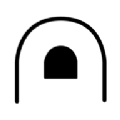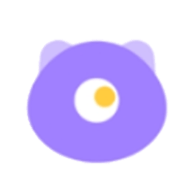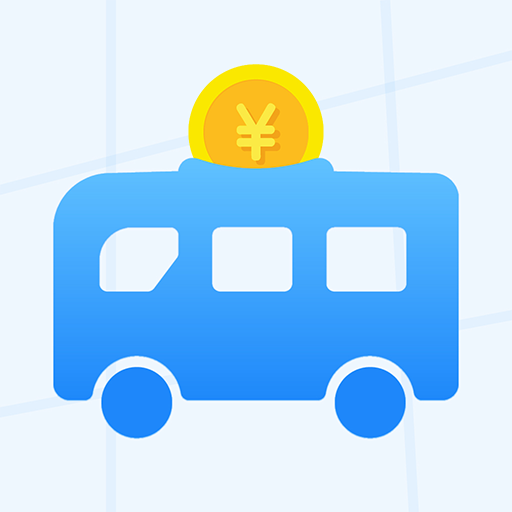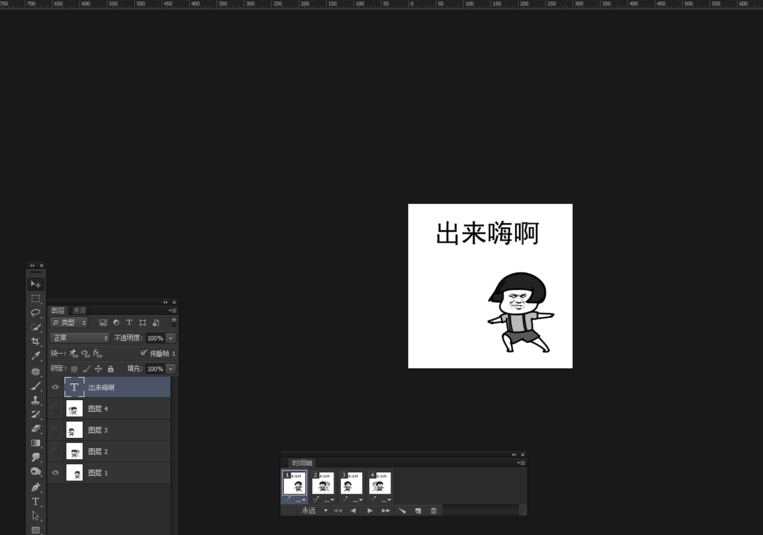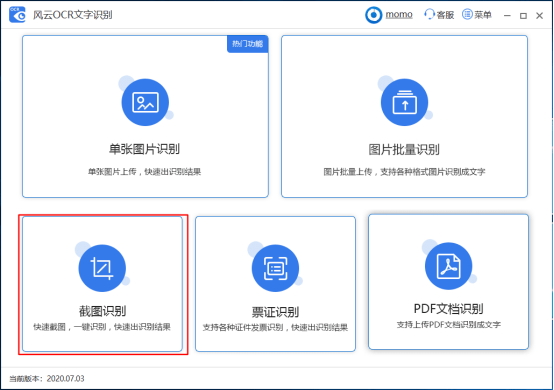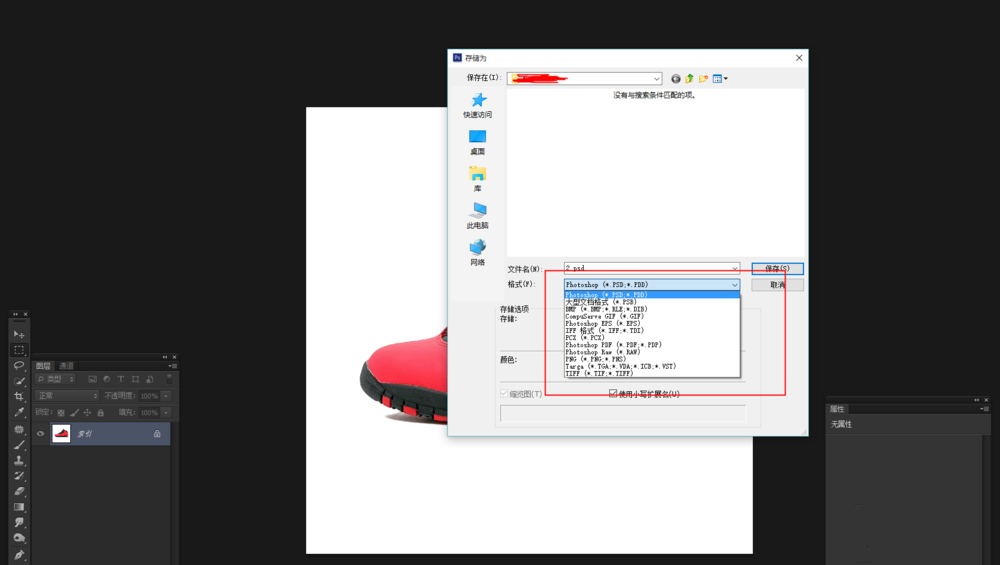图片太大无法上传怎么办?数码照片压缩大师批量压缩图片方法
发表时间:2020-12-24 17:00来源:网络发布:小屋
很多人用相机拍完图片后,打开图片属性才发现图片太大了,根本上传不了相关的网站,而且也占用了过多的磁盘空间。为了解决这问题,我们可以用数码照片压缩大师批量压缩图片,将图片体积变小。考虑到很多人不懂如何操作,下面就为大家分享数码照片压缩大师批量压缩图片的教程。

数码照片压缩大师如何批量压缩图片?
1、首先,我们打开数码照片压缩大师,点击界面右下方的“添加文件夹”按钮。
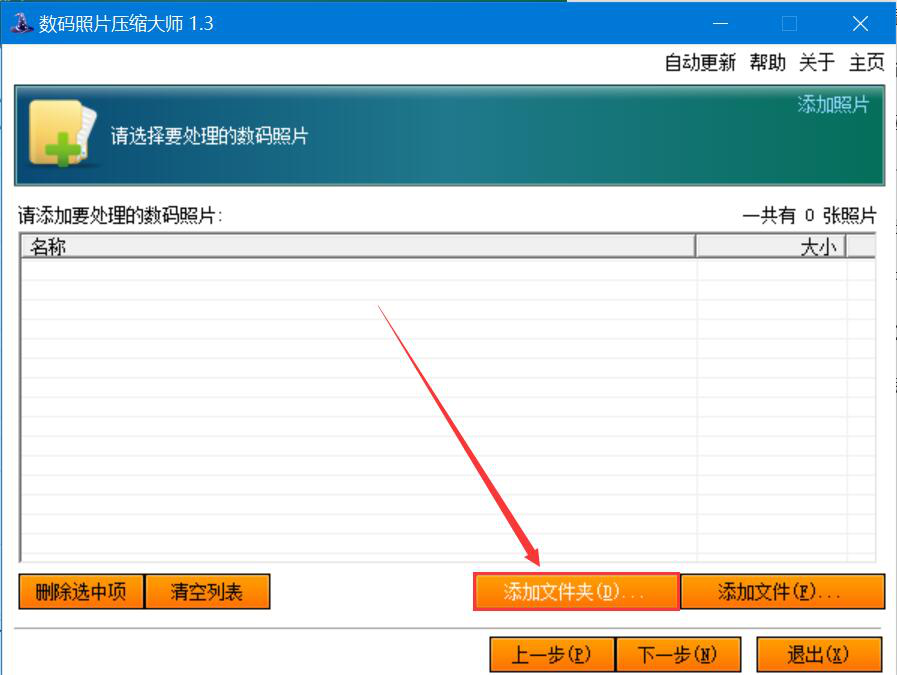
2、在数码照片压缩大师弹出的浏览文件夹窗口中,我们选择需要批量压缩的图片文件夹,并点击“确定”按钮。

3、然后,我们回到数码照片压缩大师操作界面,点击“下一步”按钮。

4、进入图片压缩后的保存点设置窗口,如果输出路径要更改,我们就点击界面中的“浏览”按钮。

5、接下来,在数码照片压缩大师弹出的浏览文件夹窗口中,我们选择图片批量压缩后的保存路径,再点击“确定”按钮。

6、回到保存点设置窗口,我们点击“下一步”按钮,继续下一步操作。

7、我们根据自己的需要,在压缩质量中左右拉动滑块调整图片批量压缩的强度,再点击“下一步”按钮。

8、接着,我们点击界面右下方的“开始”按钮,数码照片压缩大师便开始批量压缩图片。

9、最后,界面中显示压缩结果,说明数码照片压缩大师将图片批量压缩好了。我们可以看到图片压缩前后的大小对比和图片压缩率。

为了避免图片占用过多的磁盘空间,方便图片上传,我们可以用数码照片压缩大师批量压缩图片。不过,要注意的是,压缩质量越低,图片就会越小,质量也会越差。
知识阅读
-

自拍利器——Faceu激萌app,把自拍玩儿出花样
-

win10中c盘可用空间“告急”肿么破?
-
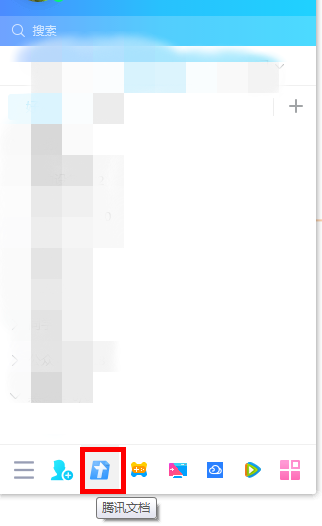
怎么使用电脑QQ实现多人协同办公?电脑QQ协同办公技巧
-

高人气的iPhone拍照技巧汇总,值得收藏
-
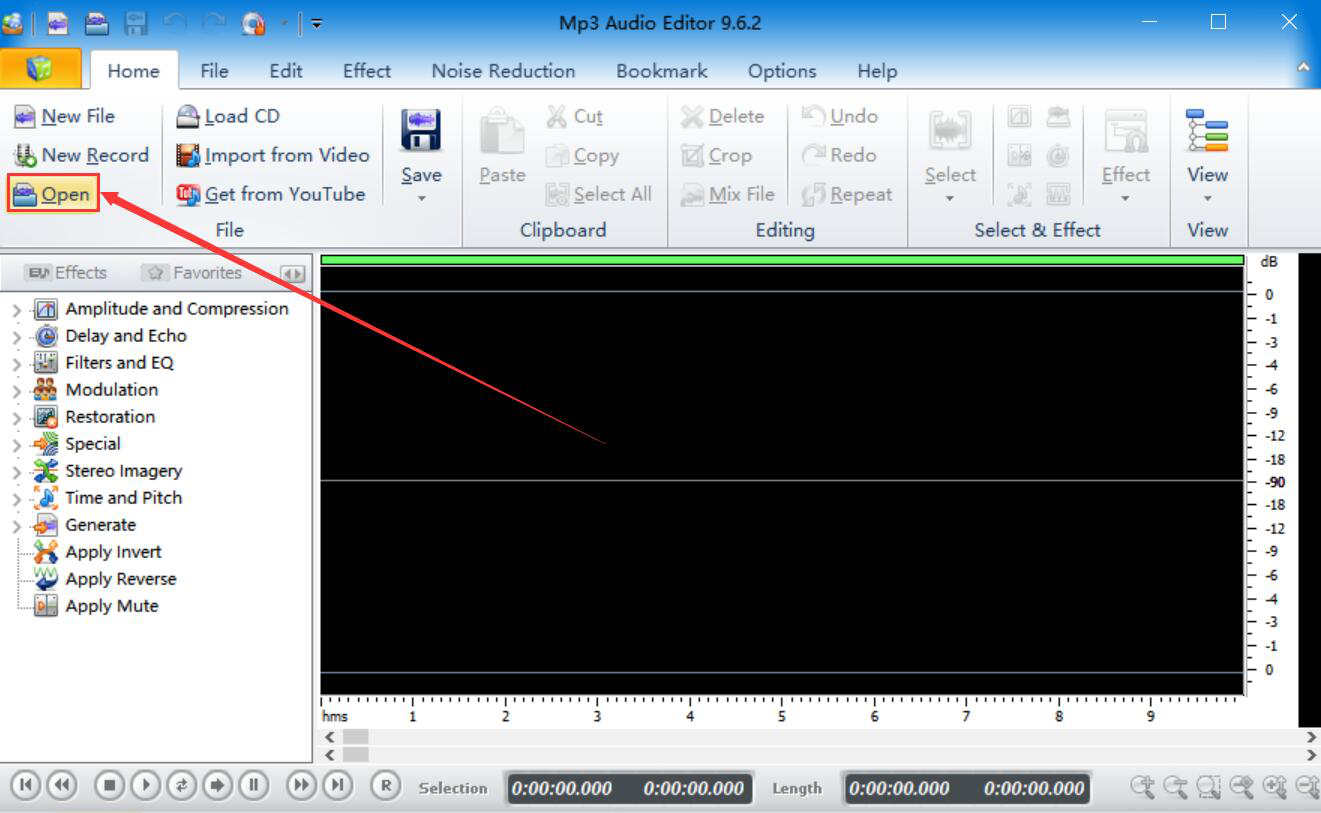
音频片段怎么剪切?MP3 Audio Editor剪切音频文件教程
-

QQ空间测测你的出轨指数怎么玩?QQ空间测测你的出轨指数玩法介绍
-

新生代的免费本地RSS阅读器——Newsflow(UMP通用应用)
-

微信游戏圈小红点怎么消除?解救强迫症
-

QQ上如何领取有头有脸有身份勋章? QQ有头有脸有身份勋章获得方法介绍
-

看大片没字幕?免费电影中文字幕批量下载工具—射手字幕下载工具 (ShooterDownloader)
软件推荐
更多 >-
1
 Office2010打开慢速度怎么办?
Office2010打开慢速度怎么办?2013-11-15
-
2
如何将WPS演示文稿中的多张幻灯片打印在一张纸上?
-
3
没有截图工具怎么办?WPS表格2013同样可以完成
-
4
office2013在哪下载? Office 2013 各国语言版下载大全
-
5
WPS演示2013中的排练计时功能使用方法介绍
-
6
在指定WPS演示2013幻灯片页面停止播放背景音乐
-
7
Office2013密钥免费领!Office2013激活教程
-
8
什么是Visio? Office Visio是什么?
-
9
高效工作必备!Office 2010操作小技巧
-
10
PDF电子表格的应用特性与优势